سلام به همه پی وی لرنی های عزیز!
به دوره آموزش اکسس Access خوش آمدید. در این دوره می خواهیم در کنار هم کار با مایکروسافت اکسس Microsoft Access را بیاموزیم. مایکروسافت اکسس نرم افزاری است برای مدیریت بانک های اطلاعاتی؛ به عبارتی از اکسس برای ایجاد و کار و مدیریت بانک های اطلاعاتی استفاده می شود. در جلسات گذشته آموختیم که چگونه می توان فیلد ها را در اکسس ایجاد نمود. اما بعد از ایجاد یک فرم، ممکن است بخواهید ظاهر آن را تغییر دهید. این جاست که باید به سراغ قالب بندی فرم ها رفت. قالب بندی فرم ها می تواند به بانک اطلاعاتی شما را حرفه ای تر کند. برخی از تغییرات قالب بندی حتی می توانند فرم های شما را برای استفاده راحت تر کنند. با استفاده از ابزارهای قالب بندی در اکسس، می توانید فرم های خود را سفارشی کنید تا دقیقاً به روشی که می خواهید به نظر برسند. در خصوص روش های قالب بندی فرم می توان از روش دکمه های فرمان و نیز روش ویرایش Layout استفاده کرد. در این درس با نحوه ایجاد دکمه های فرمان در اکسس آشنا می شوید در جلسات آینده نیز با اصلاح چیدمان یا Layout فرم و نیز افزودون لگو ها و تصاویر دیگر و البته اضافه کردن رنگ ها و قلم های فرم آشنا خواهید شد.
ایجاد دکمه های فرمان در اکسس
در طول این آموزش، ما از یک بانک اطلاعاتی نمونه استفاده خواهیم کرد که از قبل ایجاد شده است.
قالب بندی فرم ها در اکسس
اکسس چندین گزینه ارائه می دهد که به شما امکان می دهد فرم های خود را دقیقاً به روشی که می خواهید بسازید. در حالی که برخی از این گزینه ها – مانند دکمه های فرمان – منحصر به فرد و جدید باشند، برخی دیگر ممکن است برایتان از قبل آشنا باشند.
دکمه های فرمان
اگر می خواهید راهی برای استفاده سریع فرم ها و کارهای خاص برای کاربران ایجاد کنید، افزودن دکمه های فرمان یا Command buttons را نیز در نظر بگیرید. وقتی دکمه فرمانی ایجاد می کنید عملی را برای انجام آن هنگام کلیک می سازید و سبب می شوید که کار با فرم ها ساده تر شود.
اکسس چندین نوع دکمه فرمان را ارائه می دهد ، اما می توان آنها را به چند دسته اصلی تقسیم کرد:
- Record Navigation یا دکمه های رکورد فرمان ناوبری که به کاربران امکان می دهد در کل رکورد های موجود در بانک اطلاعاتی شما حرکت کنند.
- Record Operation یا دکمه های فرمان Operation که به کاربران امکان می دهد کارهایی مانند ذخیره و چاپ رکورد ها را انجام دهند.
- Form Operation یا دکمه های فرمان عملیاتی فرم که به کاربران امکان می دهد به سرعت یک فرم را باز یا بسته کنند و یا فرم فعلی را چاپ کرده و سایر اقدامات را انجام دهند
- Report Operation یا دکمه های فرمان عملیات که یک روش سریع برای انجام کارهایی مانند پیش نمایش یا ارسال گزارشی از رکورد فعلی به کاربران ارائه می دهد.
افزودن دکمه های فرمان به یک فرم در اکسس
برای افزودن دکمه های فرمان به یک فرم در اکسس به صورت زیر عمل نمایید.
در نمای Form Layout ، گزینه Design را انتخاب کرده و گروه Controls را پیدا کنید.
سپس دستور Button را کلیک نمایید.

افزودن دکمه های فرمان به یک فرم در اکسس ۱ – ایجاد دکمه های فرمان در اکسس
مکان مورد نظر را برای دکمه فرمان انتخاب کرده و سپس بر روی ماوس کلیک کنید.
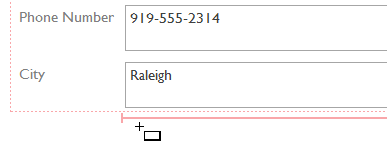
افزودن دکمه های فرمان به یک فرم در اکسس ۲ – ایجاد دکمه های فرمان در اکسس
Command Button Wizard ظاهر می شود. در قسمت دسته بندی ها، دسته دکمه ای را که می خواهید اضافه کنید انتخاب کنید. ما می خواهیم راهی برای حرکت سریعتر به رکورد های خاص پیدا کنیم، بنابراین دسته Record Navigation را انتخاب می کنید.
لیست در صفحه اقدامات به روز می شود تا دسته انتخابی شما را منعکس کند. عملی را که می خواهید دکمه انجام شود را انتخاب کنید ، سپس بر روی Next کلیک کنید. در مثال ما Find Record را انتخاب می کنیم.
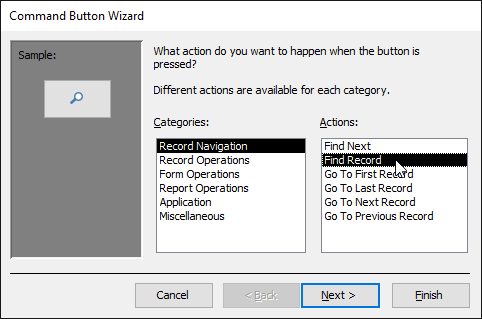
افزودن دکمه های فرمان به یک فرم در اکسس ۳ – ایجاد دکمه های فرمان در اکسس
اکنون می توانید تصمیم بگیرید که آیا می خواهید دکمه شما متن یا عکس را درج کند. سپس پیش نمایش زنده دکمه شما در سمت چپ ظاهر می شود.
برای درج متن ، گزینه Text را انتخاب کنید ، سپس کلمه یا عبارت مورد نظر را در کادر متن تایپ کنید.

افزودن دکمه های فرمان به یک فرم در اکسس ۴ – ایجاد دکمه های فرمان در اکسس
برای درج تصویر، گزینه Picture را انتخاب کنید. می توانید تصویری پیش فرض برای آن دکمه فرمان نگه دارید یا تصویر دیگری را انتخاب کنید. برای انتخاب روی Show All Pictures کلیک کنید تا آیکون دکمه دستوری را انتخاب کنید و یا تصویری را از کامپیوترتان بردارید.
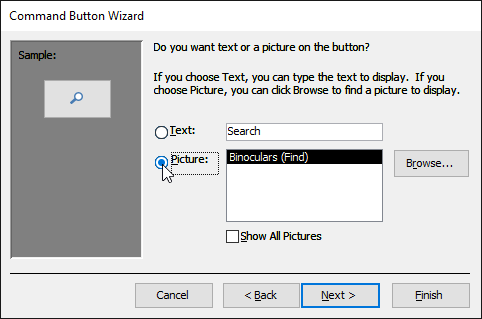
افزودن دکمه های فرمان به یک فرم در اکسس ۵ – ایجاد دکمه های فرمان در اکسس
وقتی از ظاهر دکمه فرمان خود راضی بودید، روی Next کلیک کنید.
حالا برای دکمه نامی بنویسید. این نام بر روی دکمه ظاهر نمی شود ، اما دانستن نام آن به شما کمک می کند که اگر آن را با Property Sheet اصلاح کنید، قادر خواهید بود که به سرعت آن را تغییر دهید. پس از افزودن نام دکمه ، روی Finish کلیک کنید.
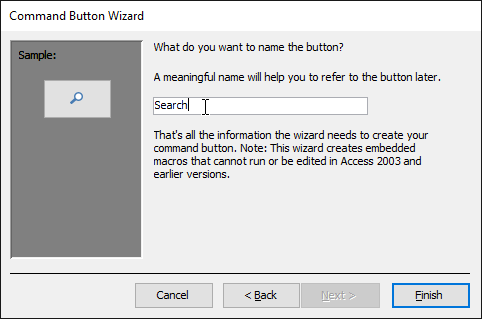
افزودن دکمه های فرمان به یک فرم در اکسس ۶ – ایجاد دکمه های فرمان در اکسس
حالا برای دکمه جدید به Form view سوئیچ کنید. دکمه جستجو ما کادر Find and Replace را باز می کند.
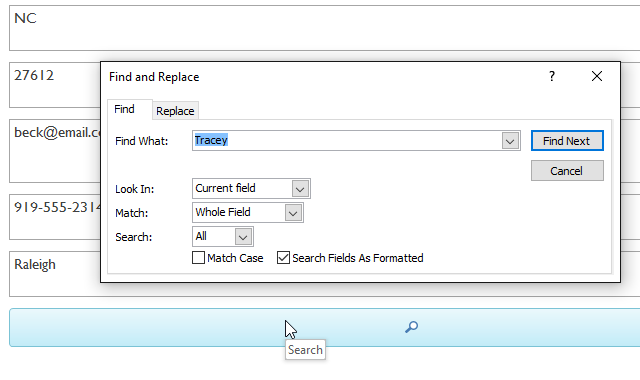
افزودن دکمه های فرمان به یک فرم در اکسس ۷ – ایجاد دکمه های فرمان در اکسس
کلام آخر
در این جلسه نحوه ایجاد دکمه های فرمان در اکسس را فرا گرفتیم. در جلسه آینده همان طور که اشاره شد با اصلاح چیدمان یا Layout فرم آشنا خواهیم شد.
با پی وی لرن همراه باشید.
 فروشگاه
فروشگاه فیلم های آموزشی
فیلم های آموزشی کتاب های آموزشی
کتاب های آموزشی مقالات آموزشی
مقالات آموزشی وردپرس
وردپرس


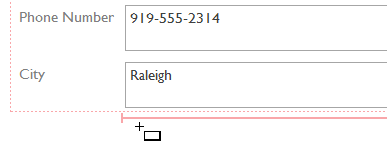
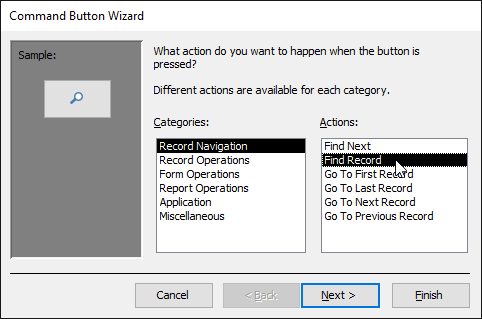

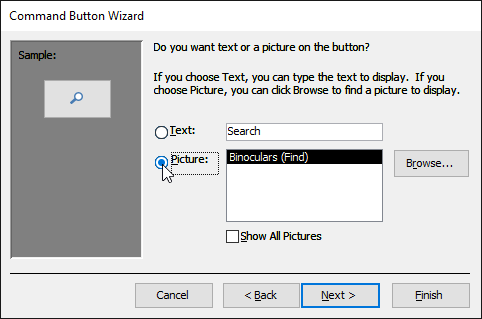
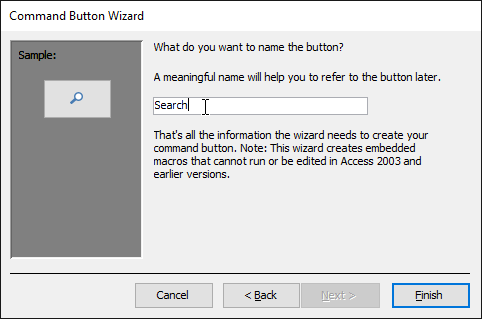
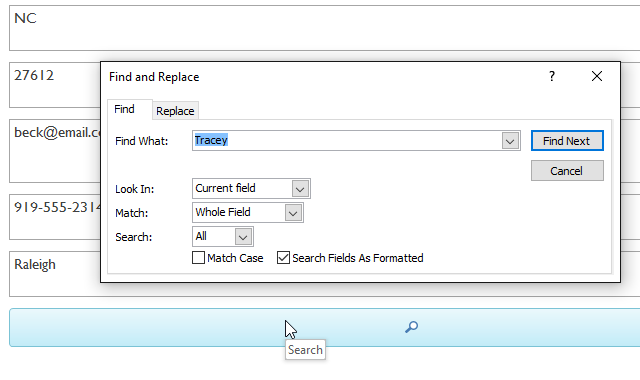





لیلی
بعداز اینکه دکمه را اضافه میکنم
Command Button Wizard ظاهر نمی شود
میترا
سلام
من توی فرم اکسس میتونم کلید ایحاد کنم ولی الکی ان نمیتونم براشون فرمان انتخاب کنم فقط ایجاد میشن بدون هیچ کاربردو فرمانی
میتونین راهنماییم کنین؟